6 paslėptos programos, apie kurias nežinojote savo „iPhone“.
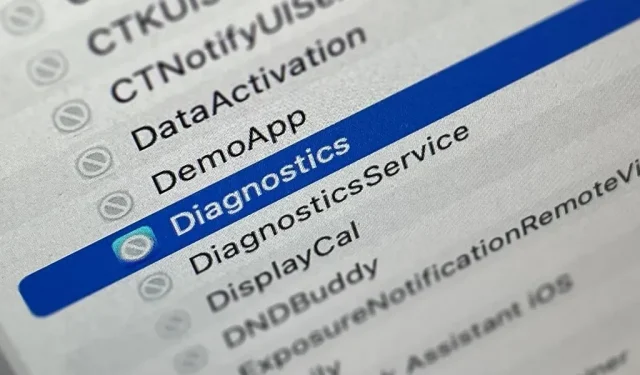
Kiekviename „iPhone“ pagal numatytuosius nustatymus yra įdiegta daugybė paslėptų „Apple“ programų, kurių dauguma veikia užkulisiuose ir atlieka tokius veiksmus kaip SMS filtravimas, kompiuterių patikimumas ir mokėjimų apdorojimas. Tačiau yra keletas slaptų programų, kurias galite pasiekti čia ir dabar, tačiau jas atrakinti reikia šiek tiek pastangų.
„Siri“ techniškai yra programa; tas pats pasakytina apie sąranką (kuria nustato iPhone po atkūrimo), ekrano laiką (kuri leidžia valdyti, kaip naudojate savo iPhone) ir „Spotlight” (dar žinoma kaip paieška, pagrindinio ekrano paieškos įrankis). Bet jūs jau turėtumėte žinoti, kaip juos naudoti. Tiesą sakant, paslėptos programos yra tos, kurių galbūt niekada nerasite, jei nežinote, kur ieškoti. Jos apima toliau nurodytas programas, bet tuo neapsiribojant.
Kodo skaitytuvas
„Camera“ programa jūsų „iPhone“ gali sklandžiai nuskaityti QR kodus, taip pat lengva atidaryti žiniatinklio nuorodas „Safari“, pridėti ką nors prie kontaktų, prisijungti prie „Wi-Fi“ tinklo ir atlikti bet ką kita naudojant greito atsakymo kodą. Jis taip pat puikiai veikia su App Clip kodais, kurie atidaro atitinkamą programos klipą.
Tačiau yra ir kitas QR kodų nuskaitymo įrankis, vadinamas „Kodų skaitytuvu“, kuris automatiškai atidaro URL adresus programėlės naršyklėje, kad galėtumėte uždaryti tinklalapį ir grįžti prie nuskaitymo. Kartais įterptieji URL nukreips jus į „Safari“ arba trečiosios šalies programą, atsižvelgiant į QR kodo dizainą, tačiau dauguma žiniatinklio nuorodų atsidaro kodo skaitytuvu.
Kodo skaitytuvo vartotojo sąsaja yra daug labiau apgalvota nei jos integravimas į fotoaparato programą. Pavyzdžiui, kai nuskaitote programos klipo kodą fotoaparate, gaunate mažą nuorodą, kurią spustelėję galite atidaryti programos klipą. Kodo skaitytuvas rodo gražią animaciją, kai nuskaito programos klipo kodą ir atidaro programos klipą tiesiai į viršų.
Kodo skaitytuvą galima pridėti kaip valdiklį Valdymo centre, taip pat jį galite rasti naudodami pagrindinio ekrano paiešką. Jūs netgi galite paprašyti Siri „atidaryti kodo skaitytuvą“. Tačiau negalite jo pridėti prie pagrindinio ekrano, jo nustatymuose nėra nustatymų ir jo nėra programų bibliotekoje.
Spausdinimo centras
Jūsų iPhone turi AirPrint technologiją, o visą darbą atliekanti programa vadinama Print Center. Skirtingai nuo dviejų aukščiau pateiktų programų, nėra galimybės tiesiogiai atidaryti spausdinimo centro, bet galite jį atidaryti naudodami programų perjungiklį, jei spausdinimo užduotis yra eilėje arba spausdinama.
Norėdami rasti spausdinimo centrą, dokumento, vaizdo ar kito spausdinamo failo bendrinimo lape turite pasirinkti „Spausdinti“, pasirinkti spausdinimo parinktis ir spustelėti „Spausdinti“.
Kai spausdintuvas paleidžiamas, galite atidaryti programų perjungiklį ir pamatyti spausdinimo centrą; bakstelėkite jį, kad atidarytumėte. Programoje matysite visų eilėje esančių spausdinimo užduočių sąrašą ir galėsite paliesti kiekvieną, kad pamatytumėte daugiau informacijos apie tai arba atšauktumėte spausdinimą. Kai visos spausdinimo užduotys bus baigtos, užsakymo puslapyje bus tiesiog užrašas „No Documents Pending“.
Diagnostika
Įvedę „diags://“ arba „Diagnostics://“ URL schemą „Safari“ ir spustelėję „Eiti“, atidarote diagnostikos programą, kurią „Apple“ naudoja diagnostikos duomenims nuskaityti, kad padėtų pašalinti visas galimas problemas. jūsų iPhone. Tačiau be „Apple“ bilieto numerio po URL schemos tai nieko gero neduos.
Yra dar vienas būdas atidaryti diagnostiką. Pirmiausia išjunkite „iPhone“, tada prijunkite jį prie maitinimo šaltinio. Iškart po to laikykite nuspaudę abu garsumo mygtukus, kol ekrane pasirodys Apple logotipas. Netrukus po to atsidarys „Diagnostika“, kur galėsite „Pradėti diagnostiką“. Jis panašus į diagnostikos įrankį, prieinamą „Mac“ kompiuteriuose , tik jis neatliks jokių testų, prieš tai nepaklausęs „Apple“.
Galite paspausti informacijos mygtuką (i), kad pamatytumėte savo iPhone serijos numerį, MEID ir IMEI, tačiau visa ši informacija lengvai pasiekiama nustatymuose -> Bendra -> Apie.
Lauko bandymas
Yra daug slaptų rinkimo kodų, kuriuos galite žaisti naudodami „iPhone“, tačiau tik vienas iš jų atidaro paslėptą programą, pavadintą „Field Test“. Pagrindinė priežastis, kodėl verta naudoti šią slaptą programą, yra patikrinti jūsų iPhone mobiliojo ryšio priėmimo stiprumą skaitmenimis dBm (decibelų milivatų), o ne signalo juostas būsenos juostoje. Norėdami atidaryti lauko testavimo programą, telefono programoje įveskite *3001#12345#*, tada paspauskite skambinimo mygtuką.
Lauko bandymo režimas iOS 14 (centre) ir iOS 15 (dešinėje).
Atsiliepimų asistentas
Įdiegę „iOS“ viešąją beta versiją arba kūrėjo beta versiją savo „iPhone“, atrakinsite paslėptą programą, pavadintą „Feedback Assistant“. Beta versijos bandytojai naudoja šį įrankį norėdami pateikti išsamias ataskaitas apie visas problemas, su kuriomis susiduria programinė įranga, ir padėti „Apple“ paruošti ją geriausiu laiku. Tačiau iš tikrųjų nereikia įdiegti beta versijos, kad galėtumėte pasiekti atsiliepimų įrankį.
Naudodami „Safari“ ar kitoje žiniatinklio naršyklėje naudojamą „applefeedback://“ URL schemą arba naudodami nuorodą , galite atidaryti atsiliepimų asistentą. Tada turite prisijungti naudodami savo Apple ID ir pateikti atsiliepimą, kurį Apple gali panaudoti tobulindama iOS ir iPadOS. Atrodo, kad URL schema yra vienintelis būdas pasiekti programą neveikiant „iOS“ beta versijos, todėl negalite pasiekti „Feedback Assistant“ iš pagrindinio ekrano, programų bibliotekos, paieškos ar „Siri“.
padidinamasis stiklas
Didintuvą, jūsų „iPhone“ pritaikymo neįgaliesiems įrankį, galima naudoti norint padidinti kasdienius objektus, pvz., durų ženklus ar smulkius šriftus ant dokumentų, kad būtų lengviau (arba išvis) matyti dalykus. Ji egzistuoja nuo „iOS 10“, tačiau „iOS 14“ tikrai padidino savo buvimą, „iOS 14.2“ papildė žmonių aptikimo galimybes, o „iOS 15“ palengvino paiešką.
Iki „iOS 14“ didintuvą galėjote atidaryti tik naudodami pritaikymo neįgaliesiems klavišą (tris kartus spustelėdami pagrindinį arba šoninį mygtuką) arba valdymo centro perjungiklį. Vis tiek galite naudoti šiuos du būdus, kad atidarytumėte didintuvą, bet dabar taip pat galite jį atidaryti naudodami programos piktogramą pagrindiniame ekrane, bakstelėdami „iPhone“ galinę dalį (kai nustatyta naudojant „Back Tap“), naudodami „Siri“ ir pasirinktinis meniu. įtaisytasis spartusis klavišas. O „iOS 15“ ji pagal numatytuosius nustatymus atrakinta programų bibliotekoje, paieškoje ir „Siri“, todėl ji paslėpta tik tuo atveju, jei niekada su tuo nesusidūrėte.
Be naujų būdų, kaip rasti didintuvą, „iOS 14“ taip pat suteikė įrankiui naują sąsają, paslėptus valdiklius, tinkinamą įrankių juostą, patobulintą filtrų valdymą ir kelių vaizdų fiksavimą. Jei dar neišbandėte didintuvo, tikrai verta kuo greičiau pasinerti į jį, kad žinotumėte, kaip jis veikia, kai jums jo prireiks.
Tikėkite ar ne, yra daug daugiau paslėptų programų. Kai rasiu daugiau, būtinai įtrauksiu juos į šį sąrašą. Jei ką nors žinote, pasidalykite jais žemiau, kad būtų galima juos čia pridėti!
























Parašykite komentarą